Apple merupakan perusahaan teknologi dengan berbagai produk luar biasa. Salah satu diantaranya adalah perangkat komputer dengan sistem operasi macOS. Hingga artikel ini ditulis, versi terbaru macOS adalah 10.12.4 atau yang lebih dikenal dengan nama macOS Sierra. Dari segi fungsional, macOS hadir dengan aplikasi-aplikasi bawaan yang cukup komplit. iTunes merupakan aplikasi pemutar dan toko musik yang cukup populer dan banyak digunakan oleh para pengguna Windows.
Tetapi bagi yang tidak terbiasa dengan aplikasi bawaan macOS, pengguna dapat merubah aplikasi default dengan sangat mudah. Misal, kita telah terbiasa menggunakan Mozilla Firefox dan hendak merubah browser defaut dari yang sebelumnya menggunakan Safari. Untuk merubah aplikasi default pada macOS berikut langkah-langkahnya.
Cara merubah browser default pada macOS
Secara default browser yang digunakan macOS adalah Safari. Selain Safari, browser alternatif yang dapat digunakan pada macOS diantaranya adalah Google Chrome, Mozilla Firefox dan Opera. Untuk merubah browser default buka Preferensi Sistem > Umum. Silakan pilih browser yang hendak digunakan pada opsi Browser web default.
Cara merubah aplikasi email default pada macOS
Untuk membaca dan membuat email pada macOS, aplikasi yang digunakan secara default adalah Mail. Namun apabila Anda hendak menggunakan aplikasi lain seperti Mozilla Thunderbird atau Microsoft Outlook caranya buka aplikasi Mail kemudian masuk ke Menu Mail > Preferensi… kemudian ubah opsi Pembaca email default ke aplikasi yang hendak digunakan.
Cara merubah aplikasi default pada file dengan ekstensi tertentu
Sebagai contoh kita hendak merubah aplikasi default untuk mebuka file dengan ekstensi .zip. Secara default file dengan ekstensi .zip dapat dibuka menggunakan Utilitas Arsip, namun apabila hendak diubah dan menggunakan aplikasi lain sepert WinZip, berikut caranya. Klik kana pada file dengan ekstensi .zip kemudian pilih Dapatkan Info, pada opsi Buka dengan silakan pilih aplikasi lain yang hendak digunakan sebagai aplikasi default. Jangan lupa klik pada tombol Ubah Semua… untuk menjadikannya sebagai aplikasi default pembuka file dengan ekstensi .zip di macOS.
Cara merubah aplikasi default tersebut juga dapat diterapkan pada file lain seperti file gambar dengan ekstensi .jpg, .gif atau .png; file dokumen seperti .docx atau file-file lainnya pada perangkat macOS Anda. Namun perlu diketahui, cara diatas hanya merubah aplikasi default hanya untuk satu jensi ekstensi saja. Jadi, apabila file-file gambar
